NC-8100h
Odpowiedzi na często zadawane pytania i rozwiązywanie problemów |

NC-8100h
Data: 24/03/2011 Identyfikator: faq00002656_002
Nie mogę drukować z komputera za pośrednictwem sieci. (Macintosh)
Aby rozwiązać problem, wykonaj poniższe czynności:
Krok 1. Sprawdź połączenie
- Sprawdź, czy kabel LAN i kabel zasilający urządzenia Brother są podłączone. Jeśli kabel zasilający podłączony jest do listwy przeciwprzepięciowej lub przełącznika zasilania, odłącz kabel od urządzenia i podłącz go bezpośrednio do gniazdka.
- Sprawdź, czy urządzenie Brother i komputer są połączone w środowisku Peer-to-Peer. Nie ma żadnego centralnego serwera sterującego dostępem do plików i współdzieleniem drukarki.
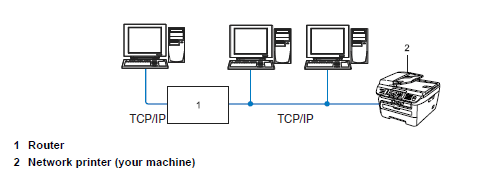
- Sprawdź, czy dioda połączenia na routerze lub koncentratorze jest włączona.
Krok 2: Sprawdź adres IP
Sprawdź, czy adresy IP komputera i urządzenia urządzenia Brother są prawidłowe i znajdują się w tym samym segmencie, postępując zgodnie z poniższymi instrukcjami:
A: Jak sprawdzić adres IP komputera
- Kliknij Apple Menu i wybierz opcję System Preferences... (Preferencje systemu)
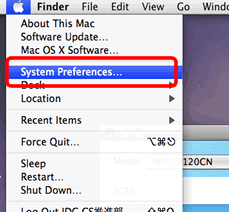
- Kliknij przycisk Sieć.
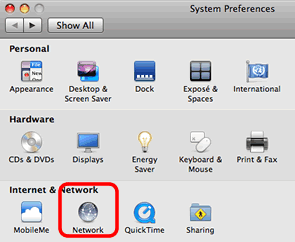
- Sprawdź ustawienia Adres IP i Maska podsieci.
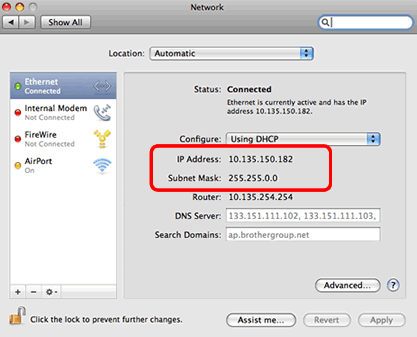
Upewnij się, że ustawienie maski podsieci to „255.255.255.0”.
Jeśli ustawienie maski podsieci jest inne, skonsultuj się z administratorem sieci w celu rozwiązania problemu. (Niniejsza odpowiedź nie stosuje się do Twojego środowiska sieciowego.)
Jeśli ustawienie maski podsieci to 255.255.255.0, przejdź do dalszych instrukcji poniżej.
B: Jak sprawdzić adres IP urządzenia Brother
Jeśli urządzenie Brother zostało zakupione z gotowością do działania w sieci, adres IP można ustalić za pomocą panelu sterowania urządzeniem Brother lub drukując stronę z raportem, określaną jako lista ustawień użytkownika lub konfiguracji sieci. Aby uzyskać więcej informacji na temat odszukiwania adres IP na panelu kontrolnym urządzenia lub drukowania strony z raportem, należy zapoznać się z Podręcznikiem użytkownika lub Sieciowym podręcznikiem użytkownika dla Twojego urządzenia. Najnowszy podręcznik użytkownika lub sieciowy podręcznik użytkownika jest dostępny w sekcji Podręczniki.
C: Jak sprawdzić, czy adresy IP komputera i urządzenia urządzenia Brother są prawidłowe i znajdują się w tym samym segmencie.
C-1: Upewnij się, że wszystkie poniższe punkty od a do c stosują się do adresu IP komputera oraz urządzenia Brother.
- Adresy (tekst wytłuszczony) są takie same, jak poniższe:
Adres IP komputera: 192.168.1.2
Adres IP urządzenia Brother: 192.168.1.199
- Adresy końcowe są różne, a sam adres mieści się w zakresie 2-254.
- Adresy nie powtarzają się w innych podłączonych urządzeniach w środowisku sieciowym.
C-2: Zapoznaj się z wykresem zamieszczonym poniżej.
Jeśli obydwa adresy IP są zgodne z powyższymi punktami, sprawdź Przypadek A
Jeśli którykolwiek z adresów IP nie jest zgodny z jednym z powyższych punktów, sprawdź Przypadek B.
Możesz sprawdzić ustawienia Boot Method (Metoda bootowania) lub IP Config (Konfiguracja IP), umieszczone na liście Ustawienia użytkownika lub Konfiguracja sieci.
|
Przypadek A: Adresy IP są poprawne |
Przypadek B: Adresy IP nie są poprawne | ||
|
Metoda bootowania lub konfiguracja IP: Auto |
Metoda bootowania lub konfiguracja IP: Statyczna |
Metoda bootowania lub konfiguracja IP: Auto |
Metoda bootowania lub konfiguracja IP: Statyczna |
| Zresetuj wszystkie ustawienia sieciowe swojego urządzenia Brother. | Zresetuj wszystkie ustawienia sieciowe swojego urządzenia Brother i zresetuj ręcznie adres IP. | Zresetuj wszystkie ustawienia sieciowe swojego urządzenia Brother. Jeśli adres IP nadal jest nieprawidłowy, ustaw go ręcznie. (Spowoduje to zmianę ustawień metody bootowania i konfiguracji IP na statyczną) |
Ręcznie zresetuj adres IP. |
- Aby dowiedzieć się, w jaki sposób zresetować ustawienia sieci w urządzeniu Brother, zapoznaj się z powiązanymi pytaniami na końcu tej strony.
Możesz również sprawdzić instrukcje w sieciowym podręczniku użytkownika. (Najnowszy sieciowy podręcznik użytkownika jest dostępny w sekcji Podręczniki.)
- Przed dokonaniem resetowania upewnij się, że urządzenie nie pracuje, a następnie odłącz wszystkie kable (za wyjątkiem kabla zasilającego)
Krok 3. Uruchom ponownie router lub koncentrator
Spróbuj uruchomić ponownie router lub koncentrator.
W przypadku dalszych problemów po zmianie ustawień zapory, skontaktuj się z działem obsługi klienta firmy Brother, korzystając z działu „Skontaktuj się z nami”.
DCP-7010, DCP-7025, DCP-8040, DCP-8045D, HL-1030, HL-1430, HL-2030, HL-2040, HL-2070N, HL-2150N, HL-2250DN, HL-2460, HL-2700CN, HL-3040CN, HL-4200CN, HL-5040, HL-5050, HL-5070N, HL-5130, HL-5140, HL-5150D, HL-5170DN, HL-5350DN, HL-5380DN, HL-6050, HL-6050D, HL-6050DN, HL-7050, HL-7050N, HL-8050N, MFC-3240C, MFC-3320CN, MFC-410CN, MFC-425CN, MFC-5440CN, MFC-5460CN, MFC-7225N, MFC-7420, MFC-7820N, MFC-8220, MFC-8420, MFC-8440, MFC-8840D, MFC-8840DN, MFC-9420CN, MFC-9880, NC-2100p, NC-2200w, NC-4100h, NC-6100h, NC-8100h, NC-9100h
Jeśli potrzebujesz dalszej pomocy, skontaktuj się z działem obsługi klienta firmy Brother:
Opinie dotyczące treści
Prosimy pamiętać, że niniejszy formularz służy wyłącznie do wyrażania opinii.